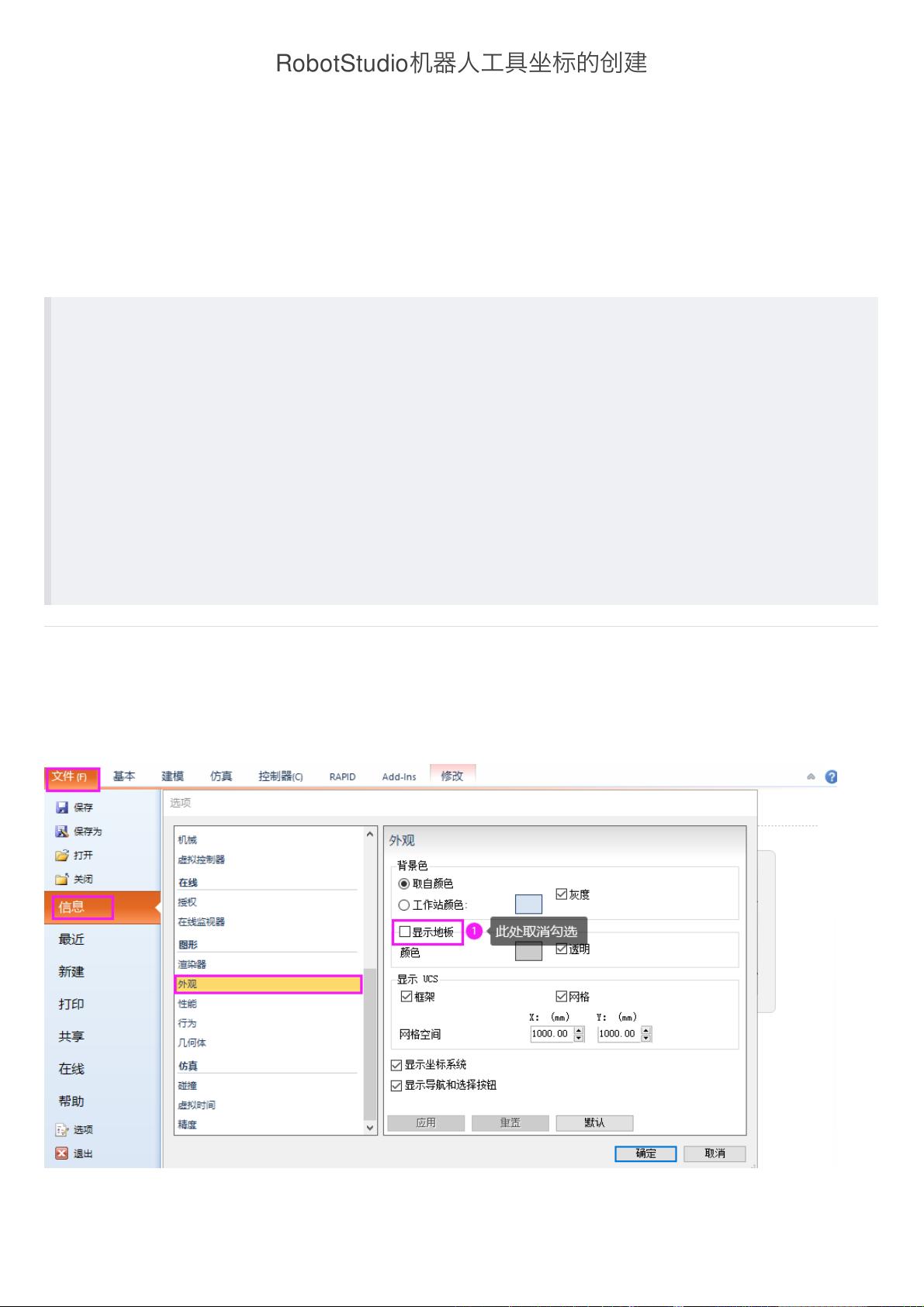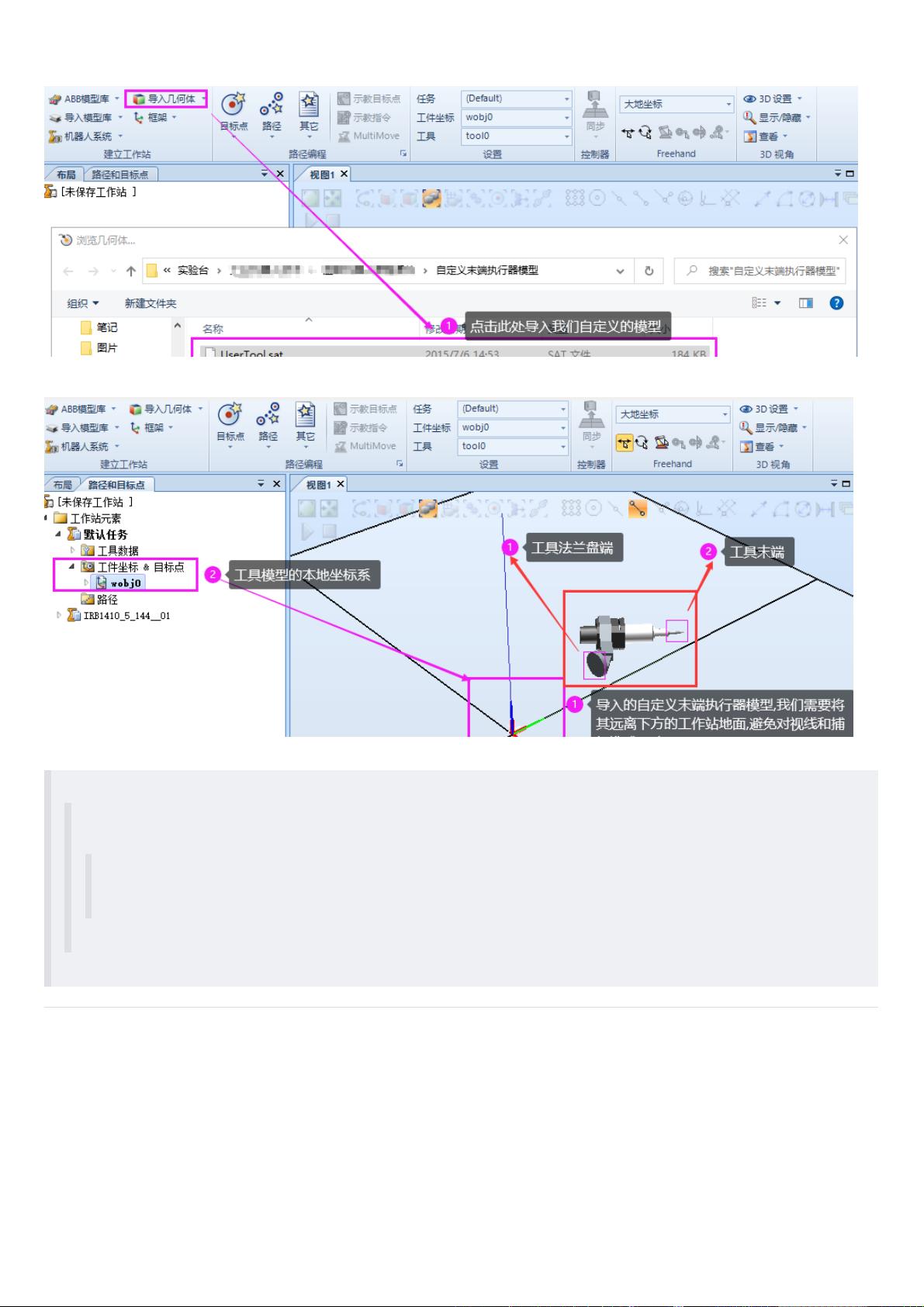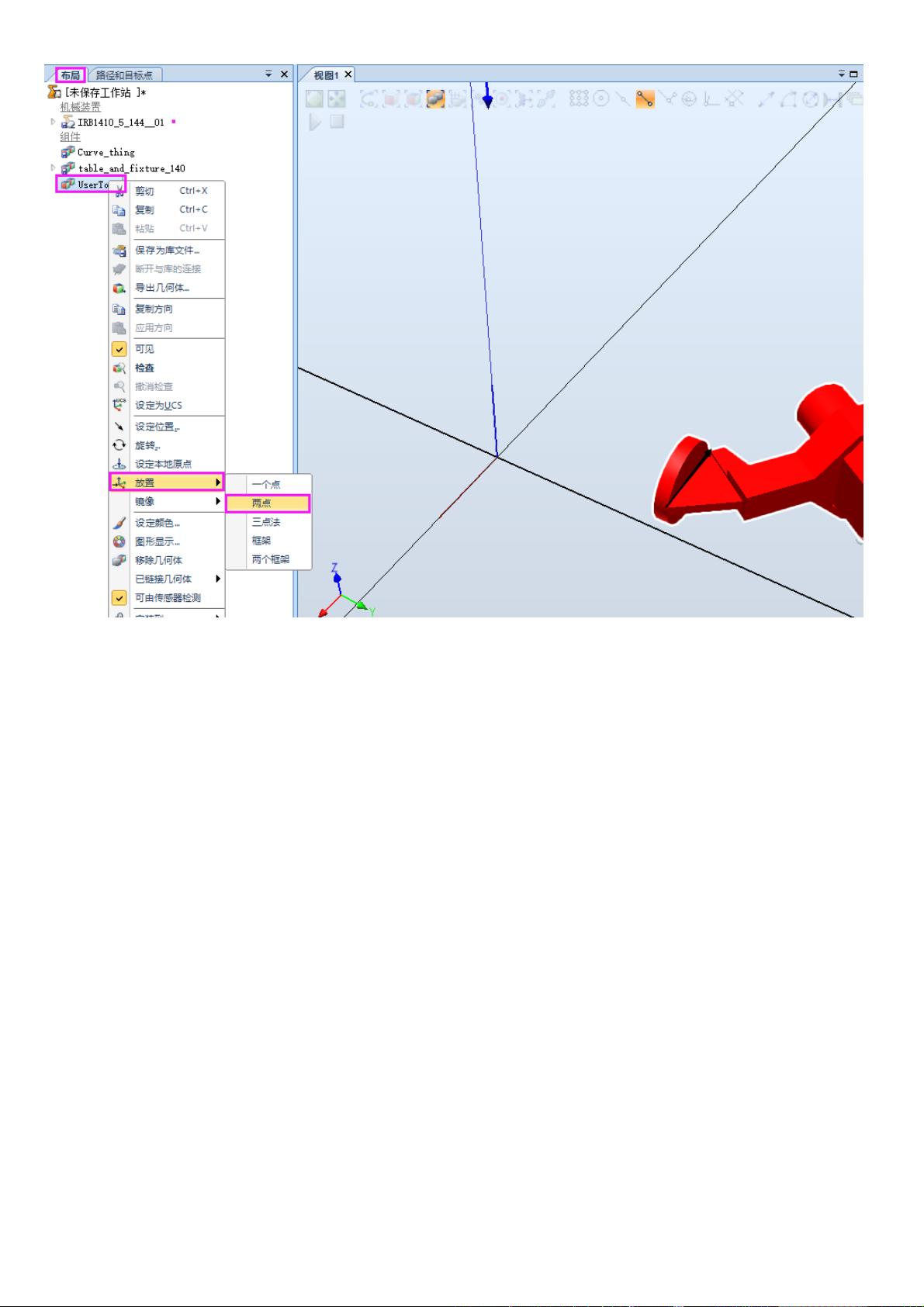RobotStudio机器⼈⼯具坐标的创建 为什么需要设定⼯具的本地原点 由于⽤户⾃定义的3D模型由不同的3D绘图软件绘制⽽成,并转换成特定的⽂件格式,此时将3D模型导⼊到RobotStudio软件中便会出现图形 特征丢失的情况(即图形没有了坐标点,⽆法进⾏图形之间的配合使⽤),在本任务中将特意选取⼀个缺失图形特性的⼯具模型,在创建的过程中 我们会遇到类似的问题 下⾯我们介绍针对此类问题的解决⽅案,即导⼊⼀个外部的末端执⾏器模型,且设定此末端执⾏器的本地原点,使其具有和系统库⾥默认的⼯具 同样的属性和图形特征,并将其安装在机器⼈末端上,且使⽤这个⾃定义的末端执⾏器⼯具完成⼯件表⾯待处理点位的定位 创建⼯具坐标系的过程⼀览: 创建新⼯具 导⼊⼏何体 选中⼏何体右键单击然后点击两点放置 设定本地原点 设定位置 再次设定位置 设定本地坐标 创建⼯具坐标系框架 建模 创建框架 设定为表⾯法线⽅向 设定位置 创建⼯具 安装⼯具 进⾏轨迹移动 设定⼯具的本地原点 隐藏仿真环境地⾯ 在图形处理的过程中,为了避免⼯作站地⾯特征影响视线以及捕捉,我们先将地⾯设定为隐藏 配置⼀个机器⼈基础环境并隐藏机器⼈本体模型 创建机器⼈系统 注意:从布局创建机器⼈系统的时候,⼀定要保证布局中的模型和集合体是已经具有图形特征和坐标系信息的⼏何体和模型,如果布局中存在没 有图形特征的⼏何体(例如我们下⽅要导⼊的⼏何体),此时将⽆法成功创建机器⼈系统! 导⼊⾃定义的末端执⾏器模型 安装⾃定义⼯具模型的安装原理为: ⾸先将⼯具模型的本地坐标系与机器⼈法兰盘坐标系Tool0重合,⼯具末端的⼯具坐标系框架即作为机器⼈的⼯具坐标系,所以需 要对此⼯具模型做以下两步图形处理: 1.⾸先在⼯具法兰盘端创建本地坐标系框架 2.之后在⼯具末端创建⼯具坐标系框架.这样⾃建的⼯具就有了跟系统库⾥默认的⼯具同样的属性了 在⼯具法兰盘端⾯创建本地坐标系框架 使⾃定义⼯具模型的法兰盘所在⾯与⼤地坐标系正交 ⾸先放置⼯具模型的位置,使其法兰盘所在⾯与⼤地坐标系正交,以便于处理坐标系的⽅向 将⼯具法兰盘所在平⾯的上边缘与⼯作站⼤地坐标系的X轴重合 ⼆点法放置后,此时导⼊的⼯具有了坐标系这个图形特征,且其坐标系与⼤地坐标系对齐,此时法兰盘所在⾯与⼤地坐标系正交,接下来处理坐标 系的⽅向 设置⾃定义⼯具的本地原点 在需要⾃定义⼯具需要设置原点的⾯上设置边界(⽅便原点的定位) 捕捉⼯具⾯圆⼼并作为⼯具的本地坐标 设置⾃定义⼯具的位置到⼤地坐标原点 设置⾃定义⼯具坐标系的⽅向 此时,⼯具模型的本地坐标系的原点已经设定完成,但⼯具的本地坐标系的⽅向还需进⼀步设定,这样才能保证当安装到机器⼈法兰盘末端时能 够保证其⼯具的⽅向和姿态也是其所想要的 如何设定⼯具的本地坐标系的⽅向: 使⼯具法兰盘表⾯和⼤地⽔平⾯重合,⼯具末端位于⼤地坐标系X轴负⽅向 再次设置⾃定义⼯具坐标系的原点 此时,该⼯具模型的本地坐标系的原点以及坐标系的⽅向就已经全部设定完毕了,接下来我们开始创建⼯具坐标系的框架 设定⼯具的坐标系框架(建⽴⼯具末端坐标框架) 为什么我们需要建⽴⼯具末端坐标框架? 因为我们需要在机器⼈末端执⾏器(即我们导⼊的⼯具模型)的末端建⽴⼀个坐标,⽤于 对待加⼯⼯件的⽬标点进⾏定位 由于创建坐标系框架时需要捕捉原点,⽽此时⼯具末端没有图形特征,其原点难以捕捉,所以此时我们先进⾏表⾯捕捉 设置⾃定义⼯具末端坐标系为表⾯的法线⽅向 此时我们已经⽣成了⼯具的末端的坐标系框架,此时我们设定此⼯具坐标系的⽅向,⼀般期望的坐标系的Z轴是与⼯具末端表⾯垂直(即末端指 针的中线和末端⾯垂直) 此时我们已经完成了⼯具末端坐标系框架Z轴⽅向的设定,⾄于其X轴和Y轴的朝向按照经验设定即可,只要保证前⾯设定的模型本地坐标系是 正确的,XY采⽤默认⽅向即可 设置⾃定义⼯具末端坐标系Z轴偏移位置 在实际应⽤过程中,⼯具坐标系原点⼀般与⼯具末端有⼀段间距,例如焊丝伸出的距离,或者激光切割枪,涂胶枪需要与加⼯表⾯保持⼀段距离,在 此处,我们只需将⼯具末端坐标系框架本⾝的Z轴正向移动⼀定距离就能够满⾜实际需求 创建⼯具 此时我们已经将导⼊⼯具模型的所有图形特征建⽴完毕,此时我们需要将导⼊的⼯具模型创建为系统⼯具 安装⾃定义的⼯具到机器⼈末端上 运⾏结果: 详见:
在工业机器人应用中,RobotStudio是一款强大的离线编程软件,用于模拟、编程和调试ABB机器人的工作流程。在处理自定义3D模型时,由于模型转换可能会导致图形特征丢失,无法进行精确的操作。因此,创建机器人工具坐标是至关重要的一步。本教程详细介绍了在RobotStudio中创建机器人工具坐标的过程。
创建工具坐标系的目的是为了确保机器人能够准确地识别和使用自定义的末端执行器,如焊枪或喷漆枪。在导入缺失图形特性的外部末端执行器模型时,需要设定工具的本地原点,以便赋予模型与系统库默认工具相同的属性和功能。这通常涉及到以下几个步骤:
1. 创建新工具:在RobotStudio中,用户需新建一个工具,并为其指定名称。
2. 导入几何体:导入自定义的3D模型,这可能是通过其他3D软件创建的末端执行器模型。
3. 定位几何体:通过“两点放置”方法将几何体放置在合适的位置,使其与机器人的法兰盘对齐。
4. 设定本地原点:选择工具模型的一个特征点,如法兰盘的中心,作为工具的本地坐标系原点。
5. 设定位置:调整工具的位置,使其与大地坐标系对齐,通常要求法兰盘的上边缘与工作站的X轴重合。
6. 创建工具坐标系框架:建立工具的本地坐标系,包括X、Y、Z三个轴的方向。
7. 设定表面前法线方向:确保工具坐标系的Z轴与末端执行器表面垂直,以便正确反映工具的工作方向。
8. 设置Z轴偏移:根据实际应用,可能需要调整工具坐标系原点的位置,如焊丝长度或切割枪与工件的距离。
9. 创建工具:将导入的几何体转化为系统工具,使其成为RobotStudio认可的工具组件。
10. 安装工具:将创建好的工具安装到机器人末端,完成工具的配置。
在创建工具坐标系框架时,由于工具末端可能没有可捕捉的特征点,所以需要设置为表面法线方向,确保坐标系的准确性。同时,隐藏工作站地面和机器人本体可以更清晰地观察和操作工具坐标系的设置。
总结来说,RobotStudio中创建机器人工具坐标系是一项关键的任务,它涉及到模型的导入、坐标系的设定、方向的校准以及实际应用的考虑。通过这一过程,用户可以确保自定义的末端执行器能够准确无误地在机器人系统中运行,完成预定的加工任务。